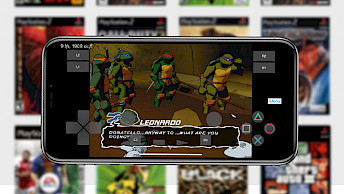Mini vMac iOS:lle
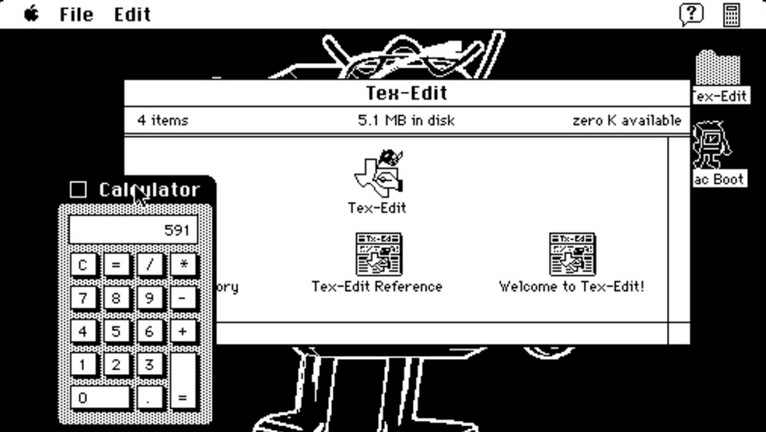
Muunna iPhonesi menneisyyden portaaliksi Mini vMacilla iOS 9–iOS 16:lle ja koe tietojenkäsittelyn kulta-aika. Astu ajassa taaksepäin vuosiin 1984, 1986 ja 1987, jolloin Apple esitteli maailmalle innovatiivisen Mac Plus-, Mac II- ja Mac 128K PC -tietokoneensa. Mini vMac IPA julkaistiin iOS:lle, mutta siitä on myös oma jailbreak-versio.
Mini vMac IPA -lataus: Uusin julkaisu vuodelta 2025
Mini vMac IPA:n voi ladata sivulatauksena iPhonelle tai iPadille haluamallasi IPA-asennusohjelmalla. Lataa Mini vMac IPA:n uusin versio iOS:lle. Asenna se ja nauti Mac Plus-, Mac II- ja Mac 128K -emulaattorista iOS 9:lle – iOS 18:lle ilmaiseksi.
Mikä on Mini vMac iOS:lle?
Mini vMac iOS:lle on tunnettujen Mac Plus-, Mac II- ja Mac 128K -emulaattoreiden erikoistunut portti, joka on suunniteltu erityisesti iPhoneille ja iPadeille. Täysin simuloidun näppäimistön ansiosta, joka sisältää kaikki Mac-näppäimet, voit nauttia klassisen Mac-tietokoneen käyttökokemuksesta.
Kun Mini vMac IPA iOS:lle on sivulataus laitteellesi, voit käynnistää emulaattorin aloitusnäytöltä. Tämä monipuolinen emulaattori on yhteensopiva iOS 9:n ja uusimman iOS 18:n kanssa, ja se toimii käyttämällä Mac Plus-, Mac II- tai Mac 128K -tietokoneen ROM-levykuvaa sekä levykuvia, jotka sisältävät Mac-ohjelmistoja, kuten MacPaint, MacDraw, MacWrite tai MacFinder.
Lisäksi Mini vMac iOS:lle tarjoaa täyden äänentoiston ja mahdollistaa jopa ulkoisen näppäimistön liittämisen lisämukavuutta varten. Emulointinopeus on säädettävissä, mikä varmistaa sujuvan ja saumattoman kokemuksen käyttäjille. Lopuksi, levykuvien tuonti ja vienti on suhteellisen suoraviivaista, mikä helpottaa käyttäjien tiedostojen siirtämistä virtuaaliseen Maciin.
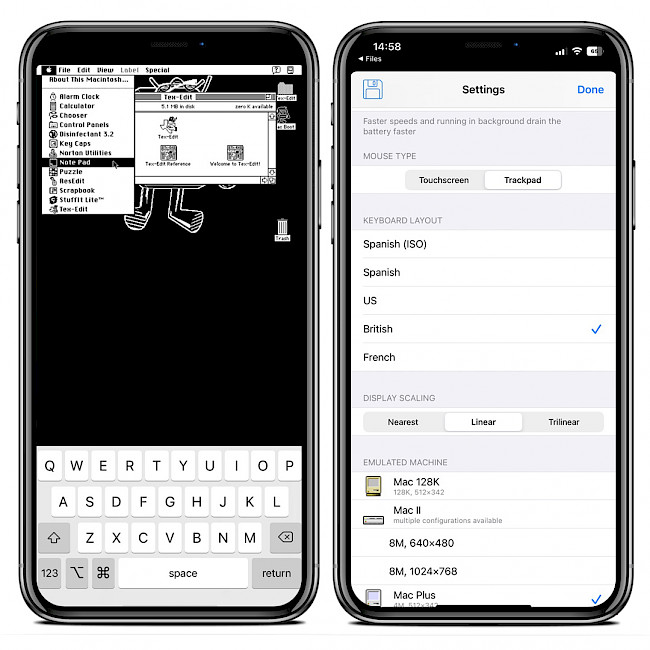
Levykuvien ja ROM-tiedostojen tuominen Mini vMaciin iOS:lle voidaan tehdä useilla eri tavoilla, mukaan lukien pilvitallennuspalveluiden, kuten iCloudin tai Dropboxin, avulla. Toinen vaihtoehto on käyttää AirDropia nopeaan siirtoon tai tuoda tiedostoja iTunesin tiedostonjaon tai Tiedostot-sovelluksen avulla.
Mac 128K oli monitoimitietokone, jossa oli sisäänrakennettu 9-tuumainen mustavalkonäyttö, näppäimistö ja yksi 3,5-tuumainen levykeasema. Siinä oli 8 MHz:n Motorola 68000 -mikroprosessori ja 128 kt RAM-muistia. Mac II oli Apple Inc:n vuonna 1987 esittelemä henkilökohtainen tietokone. Se oli merkittävä askel eteenpäin alkuperäisestä Mac 128K:sta ja edusti siirtymistä klassisesta Macintosh-mallistosta edistyneempään Macintosh II -mallistoon.
Mac Plus oli Apple Inc:n vuonna 1986 valmistama henkilökohtainen tietokone. Se oli kolmas malli klassisessa Macintosh-mallistossa alkuperäisen Mac 128K:n ja Mac 512K:n jälkeen. Kaikkia näitä koneita voidaan helposti emuloida Mini vMac for iOS -sovelluksella.
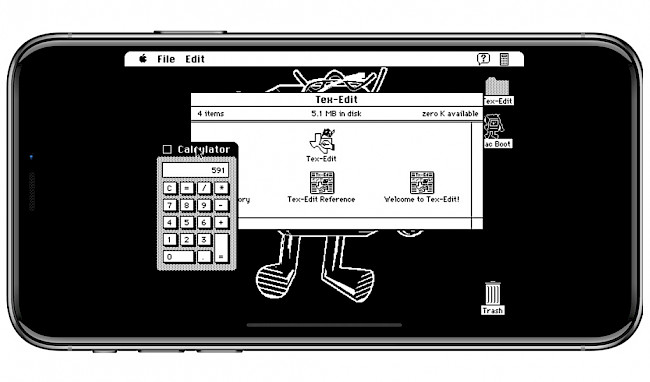
Jotta Mini vMacia voidaan käyttää iOS:ssä, on ensin hankittava ROM-levykuva joko Mac Plus-, Mac II- tai Mac 128K -tietokoneelle. Kun ROM-levykuva on ladattu, Mac-ohjelmistolla varustetut levykuvat (joilla on joko .dsk- tai .img-tiedostopääte) on tuotava Mini vMac -emulaattoriin.
Mini vMacin iOS-asetussivu tarjoaa erilaisia emulaattorin mukautusvaihtoehtoja. Tältä sivulta voit valita emuloitavan koneen tyypin ja säätää suoritusnopeutta vastaavasti. Emulaattoria voi myös käyttää taustalla, mikä tarjoaa käyttäjille enemmän joustavuutta. Lisäksi voit vaihtaa hiiren tyypin kosketusnäytön ja ohjauslevyn välillä, muuttaa näppäimistöasettelua ja valita näytön skaalauksen.
Mini vMacin avulla voit käyttää laitteen näyttöä joko kosketusnäyttönä tai ohjauslevynä. Kosketusnäyttötilassa näytön napautus toimii hiiren napsautuksena, mikä tarjoaa intuitiivisen tavan olla vuorovaikutuksessa emulaattorin kanssa. Vaihtoehtoisesti voit aktivoida ohjauslevyn tilan, joka tarjoaa tarkemman ohjauksen. Tässä tilassa vetäminen tapahtuu joko napauttamalla nopeasti kaksi kertaa ja pitämällä sormea painettuna tai pitämällä yhtä sormea painettuna ja vetämällä toisella.
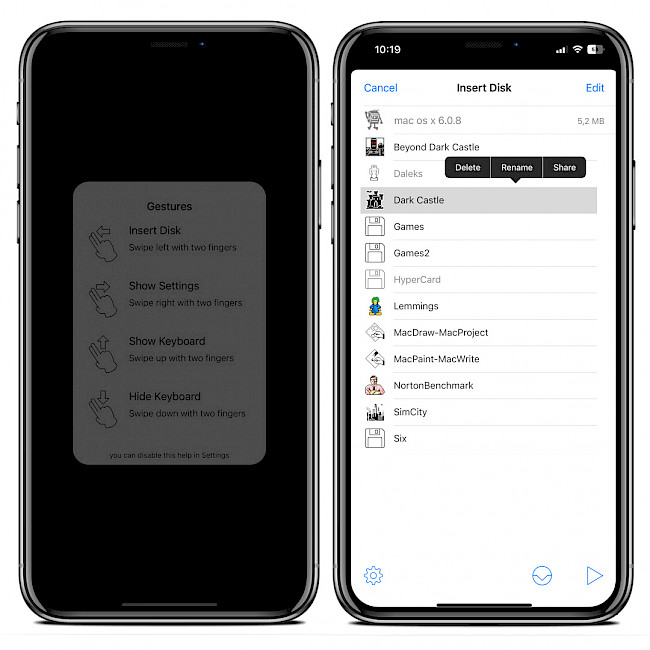
Mini vMac iOS:lle on merkittävä avoimen lähdekoodin projekti, joka on saatavilla GitHub-arkiston kautta GPL-2.0-lisenssillä. Se kehitettiin käyttämällä useiden ohjelmointikielten, kuten C:n ja Objective-C:n, yhdistelmää. Avoimen lähdekoodin ansiosta Mini vMac iOS:lle tarjoaa ainutlaatuisen mahdollisuuden kehittäjille, käyttäjille ja harrastajille osallistua projektiin.
Mini vMac IPA:n asentaminen iOS:ään Sideloadlyn avulla
Mini vMac IPA:n voi sivulataa laitteellesi työkaluilla, kuten Bullfrog Assistant, Esign, SideStore, AltStore tai TrollStore. Tässä asennusoppaassa käytämme Sideloadlya. Asenna Mini vMac IPA -tiedosto jailbreakkaamattomille laitteillesi, jotta ne voivat käyttää Mac Plus-, Mac II- tai Mac 128K -käyttöjärjestelmää.
Asentaaksesi Mini vMac IPA:n Sideloadlyn avulla iOS-laitteellesi, toimi seuraavasti:
- Lataa Mini vMac IPA verkkosivuiltamme.
- Suorita Sideloadly -sovellus PC:lläsi tai Macillasi.
- Liitä iPhone tai iPad tietokoneeseen USB:n kautta.
- Lataa IPA-tiedosto sovellukseen aloittaaksesi asennusprosessin.
- Syötä Apple ID:si allekirjoittaaksesi Mini vMac IPA -tiedoston.
- Napsauta "Käynnistä"-painiketta aloittaaksesi IPA-tiedoston sivulatauksen laitteellesi.
- Anna Apple ID:si salasana pyydettäessä.
- Avaa Asetukset-sovellus aloitusnäytöltä.
- Siirry kohtaan ”Yleiset” → ”VPN- ja laitehallinta”.
- Klikkaa sähköpostiosoitteeseesi liittyvää kehittäjäsovellusta.
- Napauta ”Luota” salliaksesi sovelluksen toiminnan.
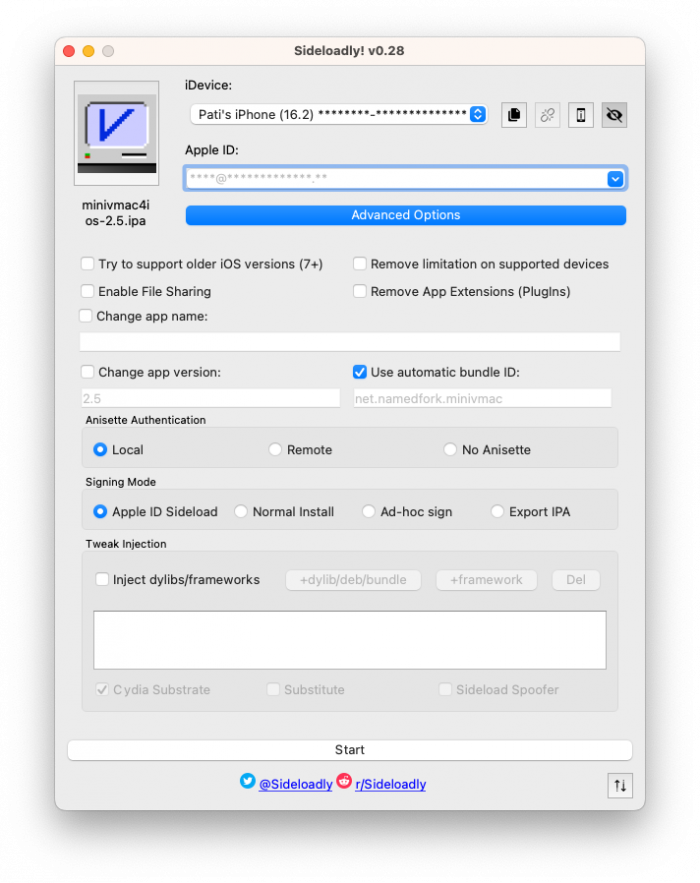
Kokoonpano
Jotta voit käyttää Mini vMacia iOS:ssä, sinun on ladattava vMac.ROM-, vMacII.ROM- tai vMac128K.ROM-tiedosto Mac Plus-, Mac II- tai Mac 128K-tietokoneiden emuloimiseksi. Vaikka näiden ROM-tiedostojen käyttö on laitonta, ne löytyvät helposti verkosta. Näin pääset alkuun:
- Lataa sopiva vMac.ROM- tai vMacII.ROM -tiedosto GitHubista.
- Tuo ROM-tiedosto Mini vMac -sovellukseen napauttamalla ”Jaa”-painiketta ja valitsemalla ”Avaa Mini vMacissa”.
- MacDrawin, MacPaintin, SinCityn, DarkCasten tai minkä tahansa muun ohjelmiston suorittamiseksi sinun on ladattava .dsk- tai .img-tiedostotunnisteella varustetut levykuvat, jotka sisältävät sovellukset.
- Lataa levykuvat, jotka sisältävät haluamasi Mac-ohjelmiston.
- Tuo levykuvat Mini vMaciin napauttamalla ”Lisää levy” -valikkoa.
- Ohjelmisto voidaan sitten suorittaa ”Aseta levy” -valikosta.
Mitä uutta
- Päivitetty Mini vMac iOS:lle versioon 2.5.
- Päivitys Mini vMac 37.03 beetaan.
- Korjattu kaatuminen levykuvia poistettaessa iPadilla.
- Lisää äskettäin käytetyt levyt pikatoimintojen valikkoon.
- Poistettu mukautetut esitystilat levy- ja asetusnäytöiltä.
- Lisätty tuki talviolympialaisten järjestämiseen.
- Vaihda emuloitua konetta käynnistämättä sovellusta uudelleen.
- Käytä kontekstivalikkoa iOS 13:ssa ja uudemmissa.
- Muista valittu nopeusarvo useammin.
- Korjaa konekuvakkeiden virheellinen välimuistiin tallennus iOS 14:ssä.